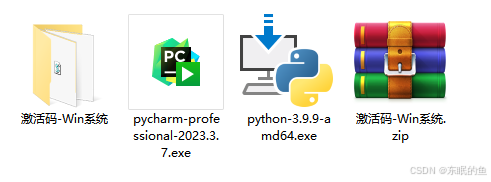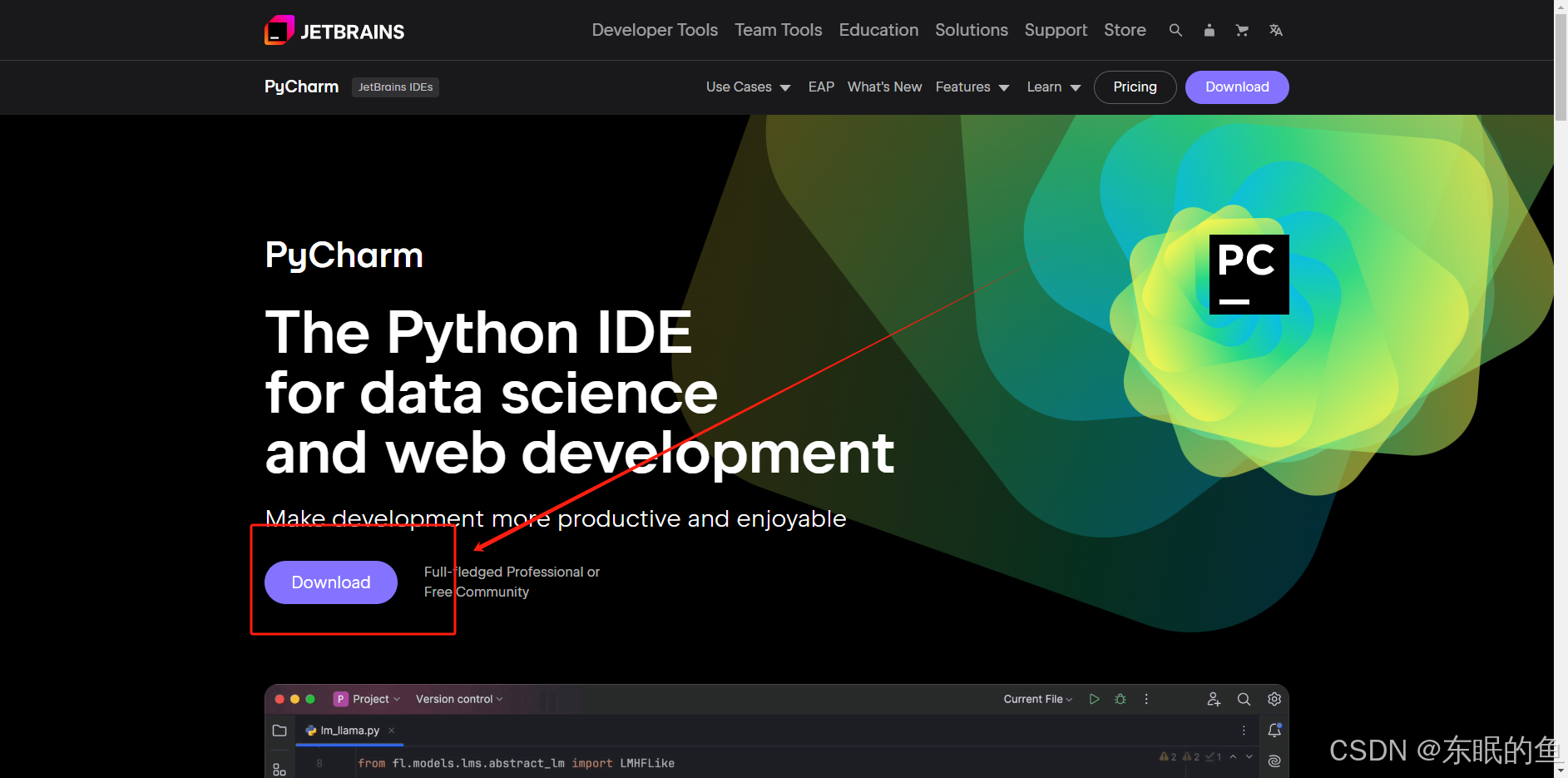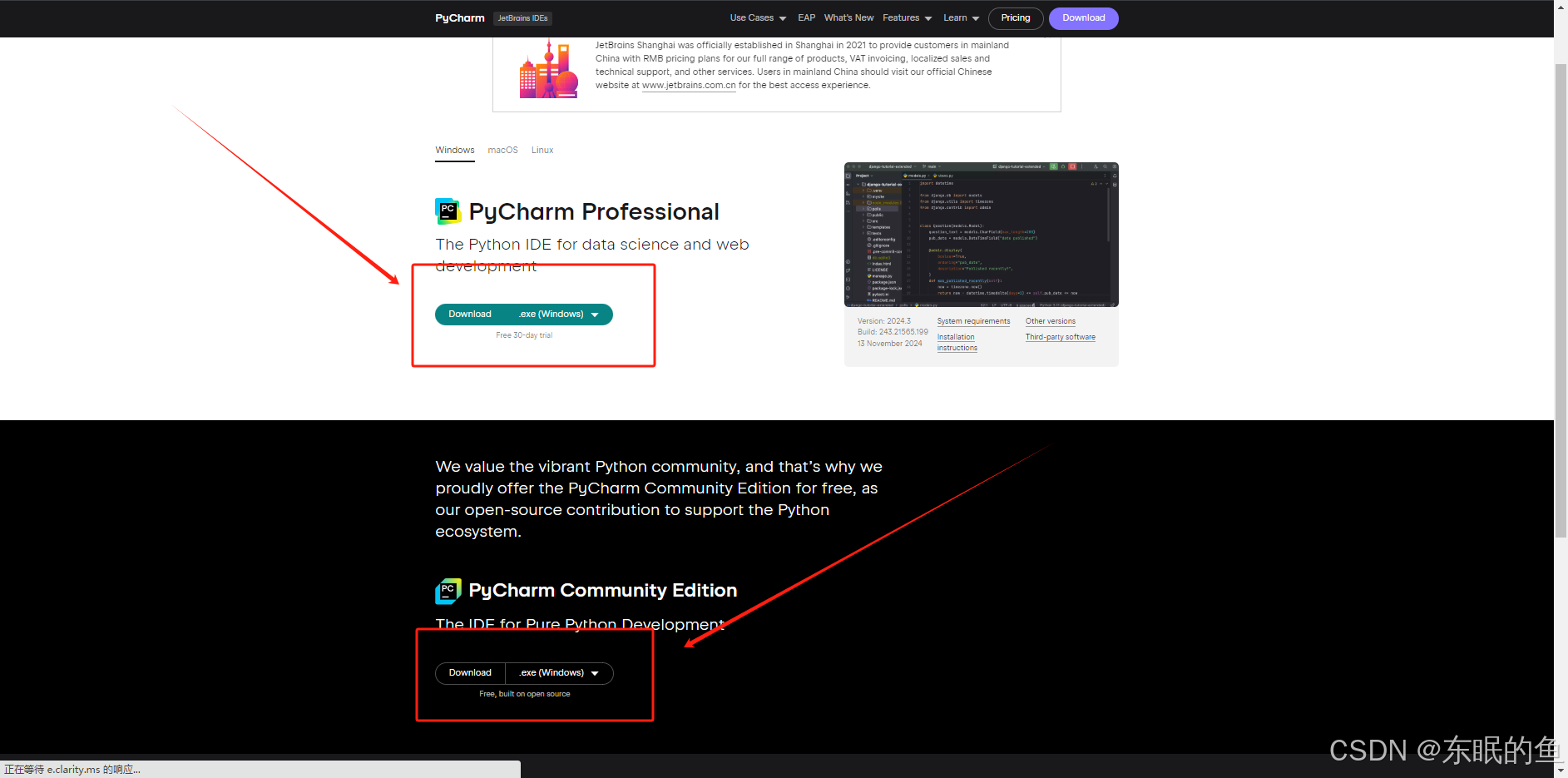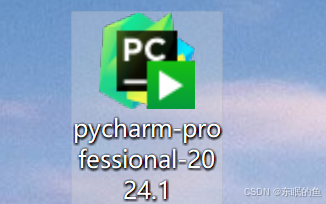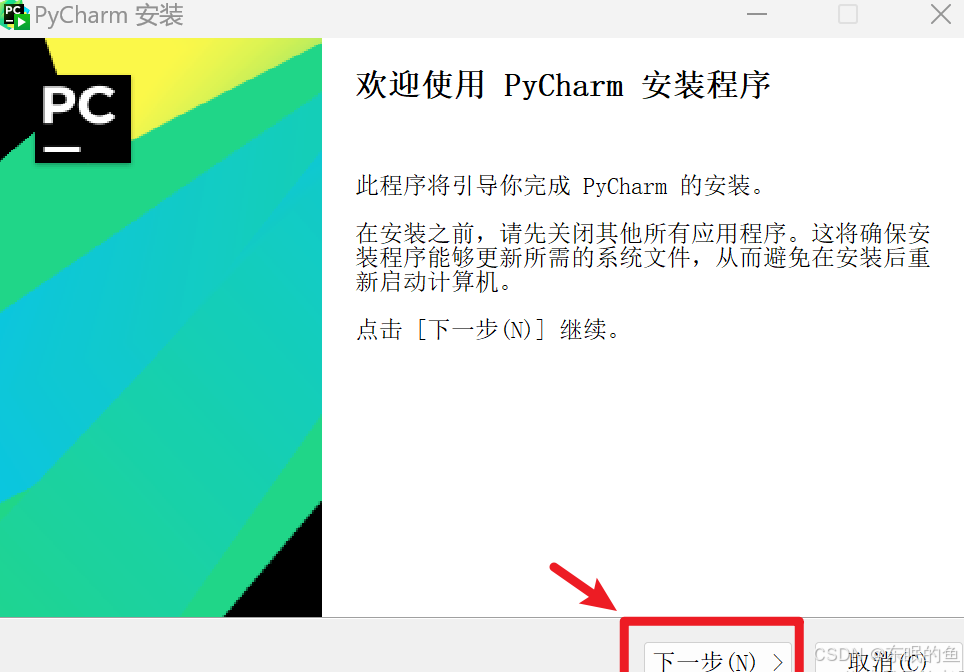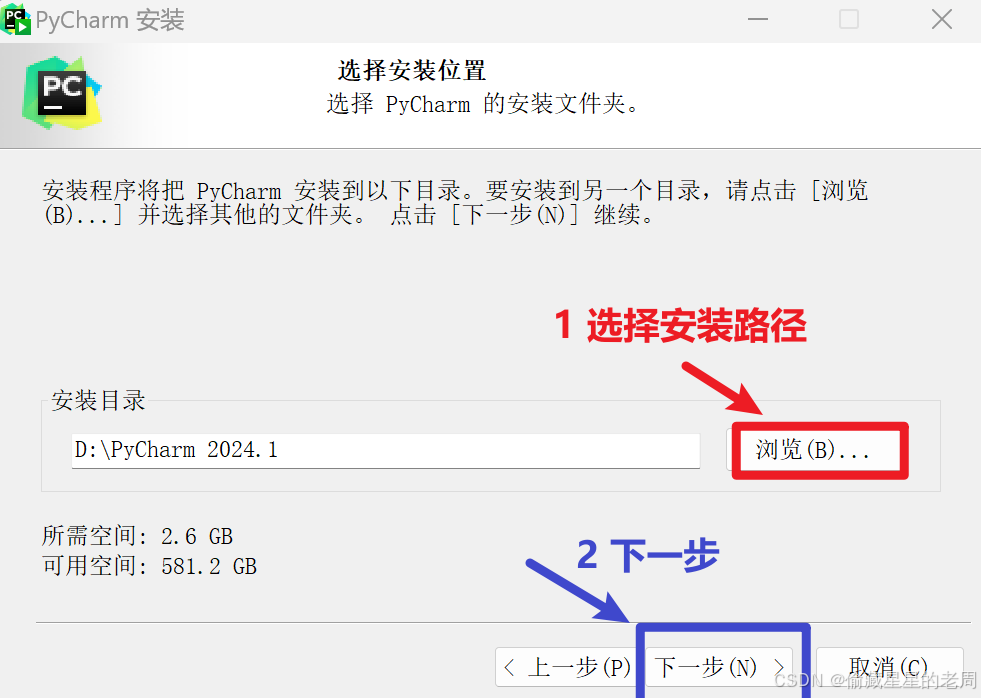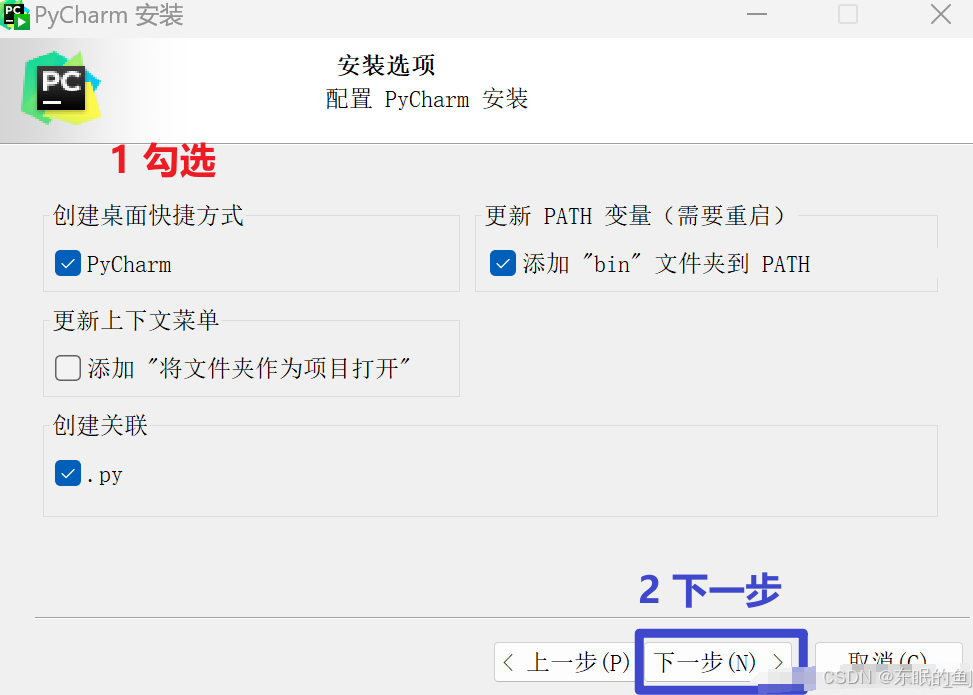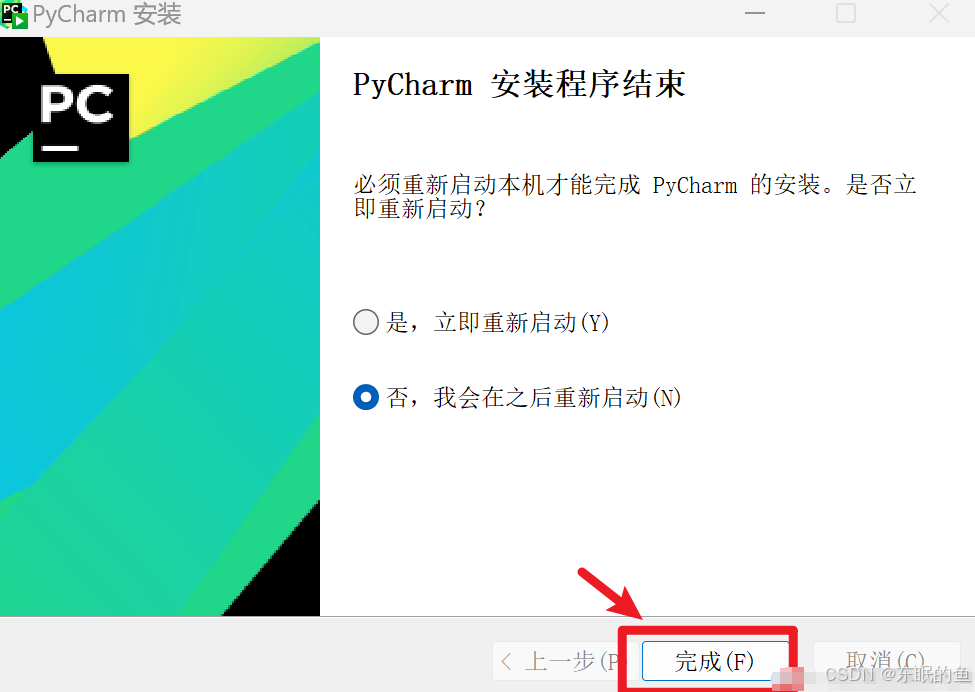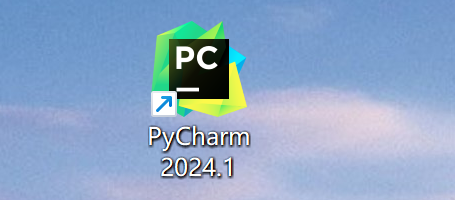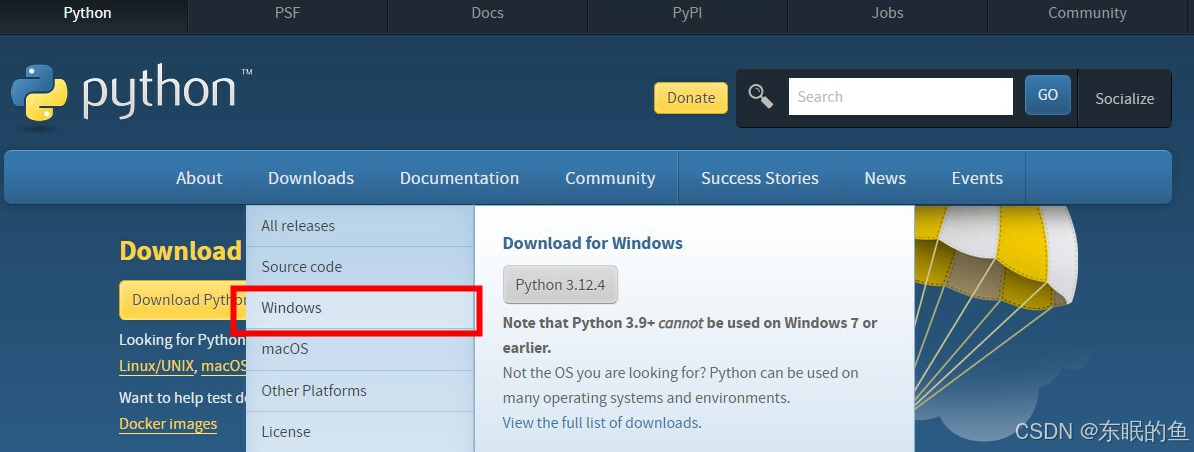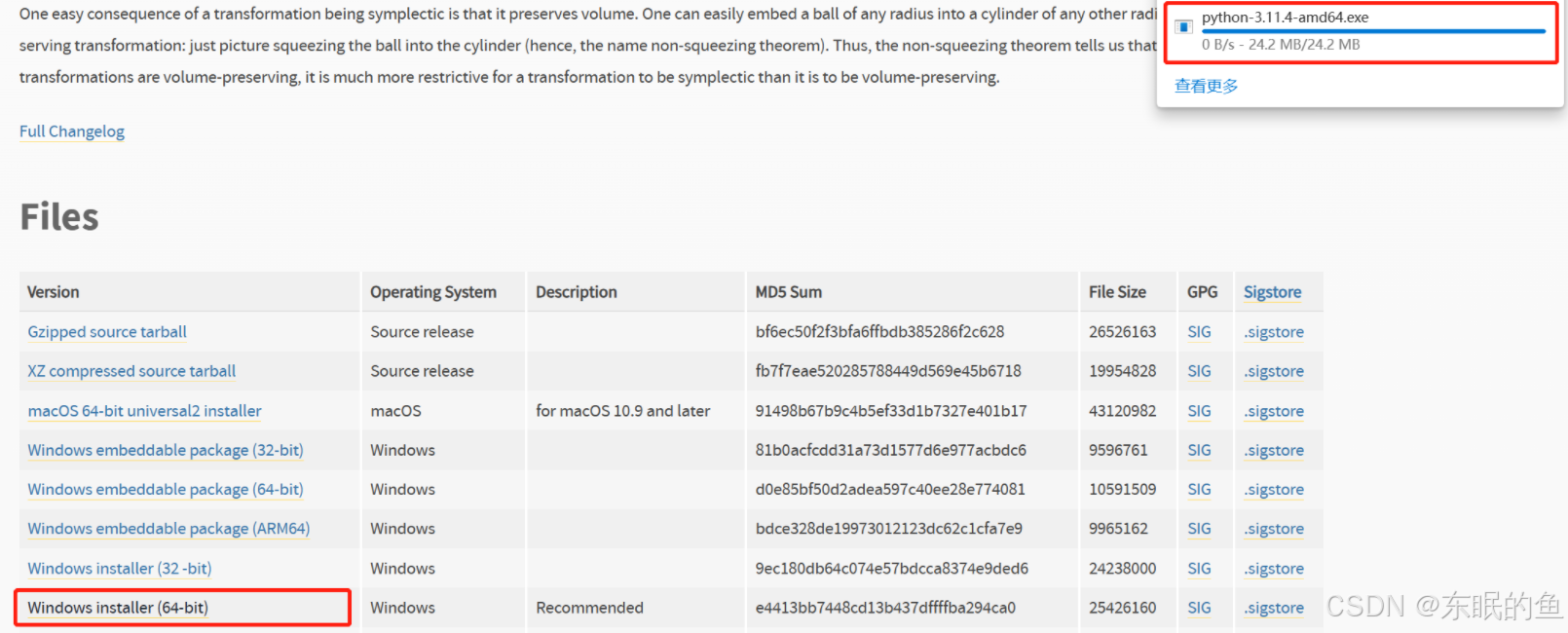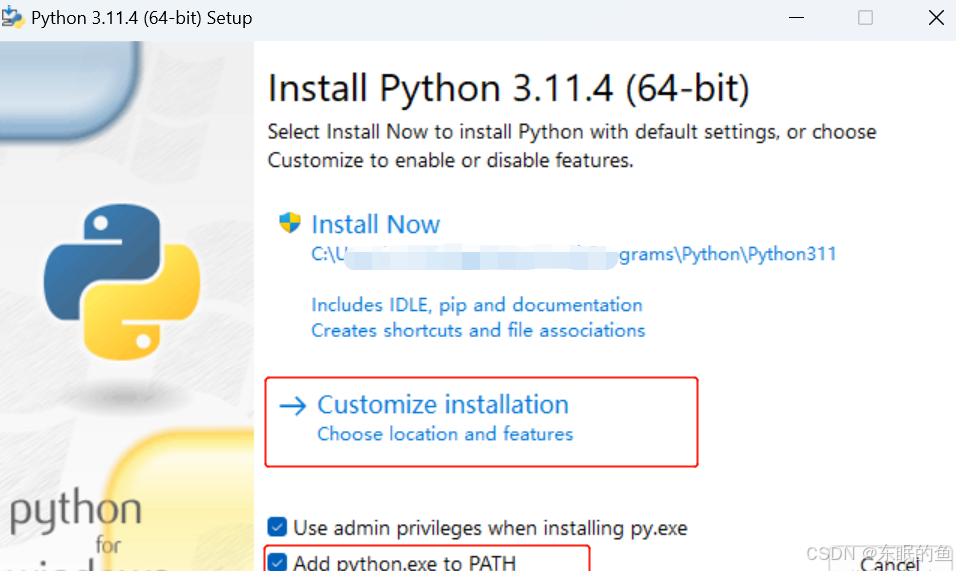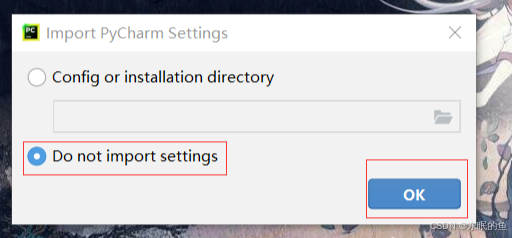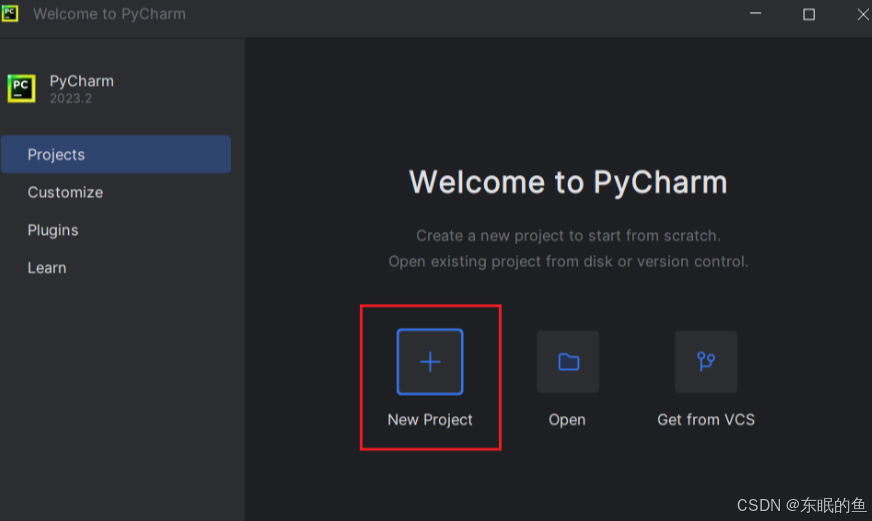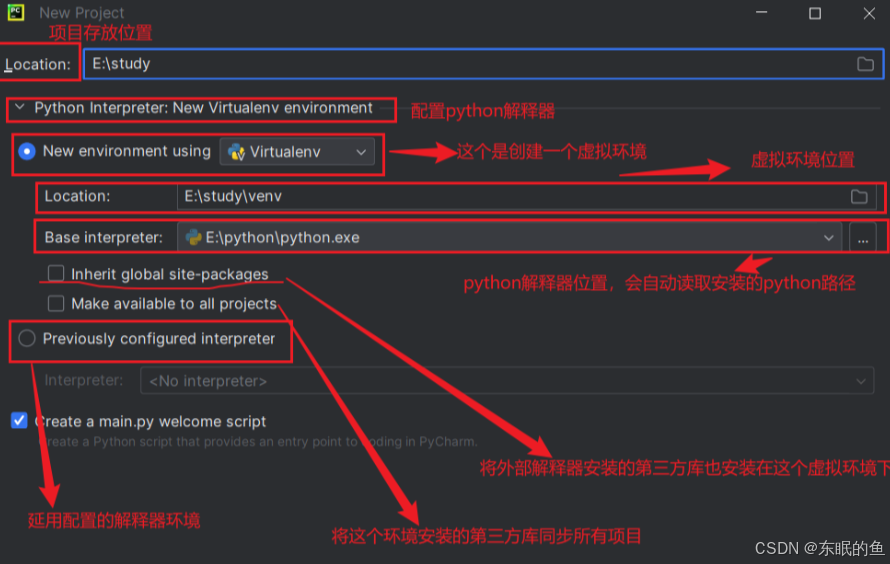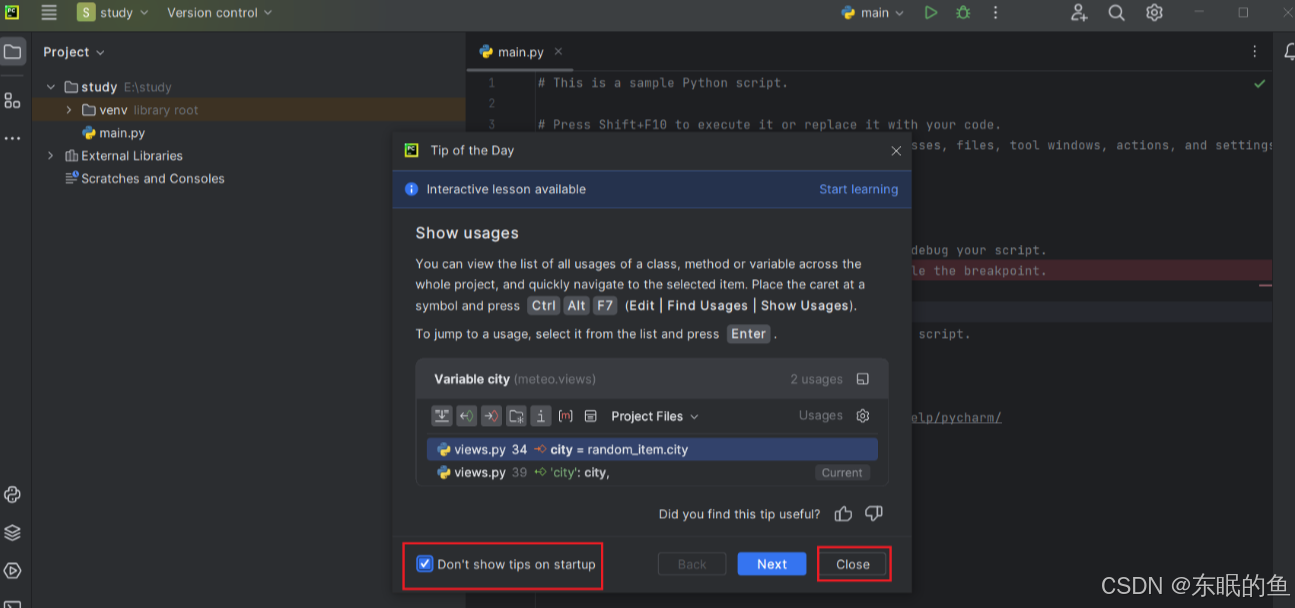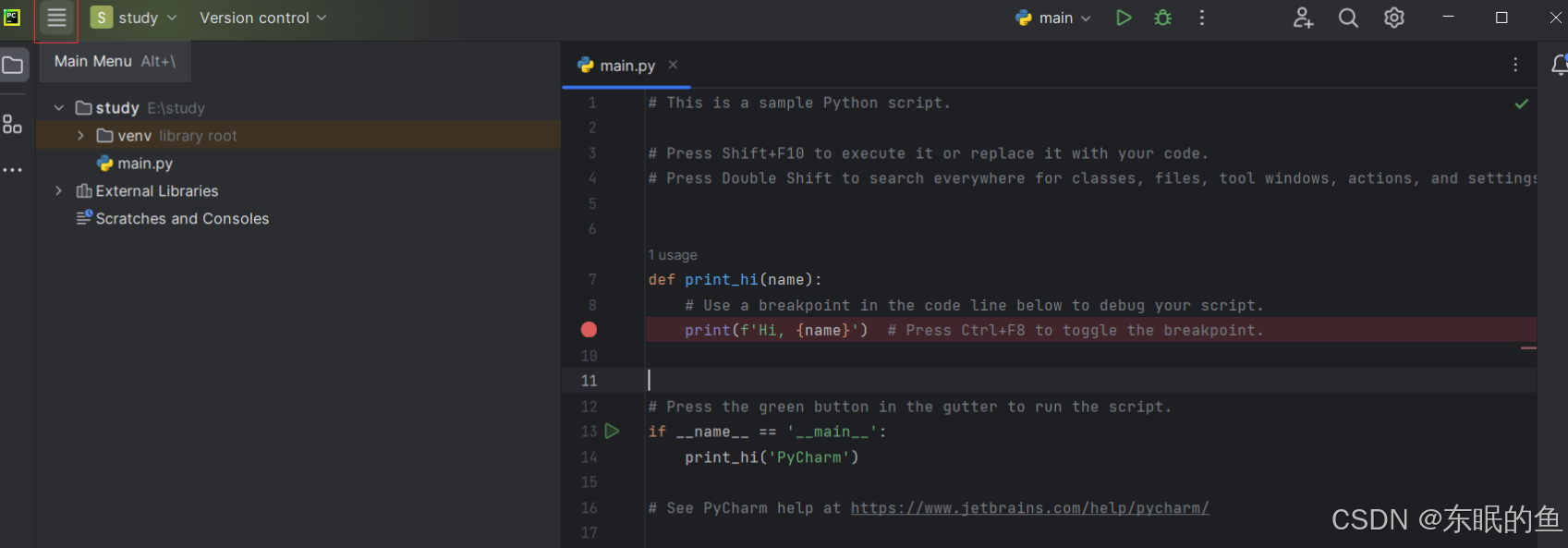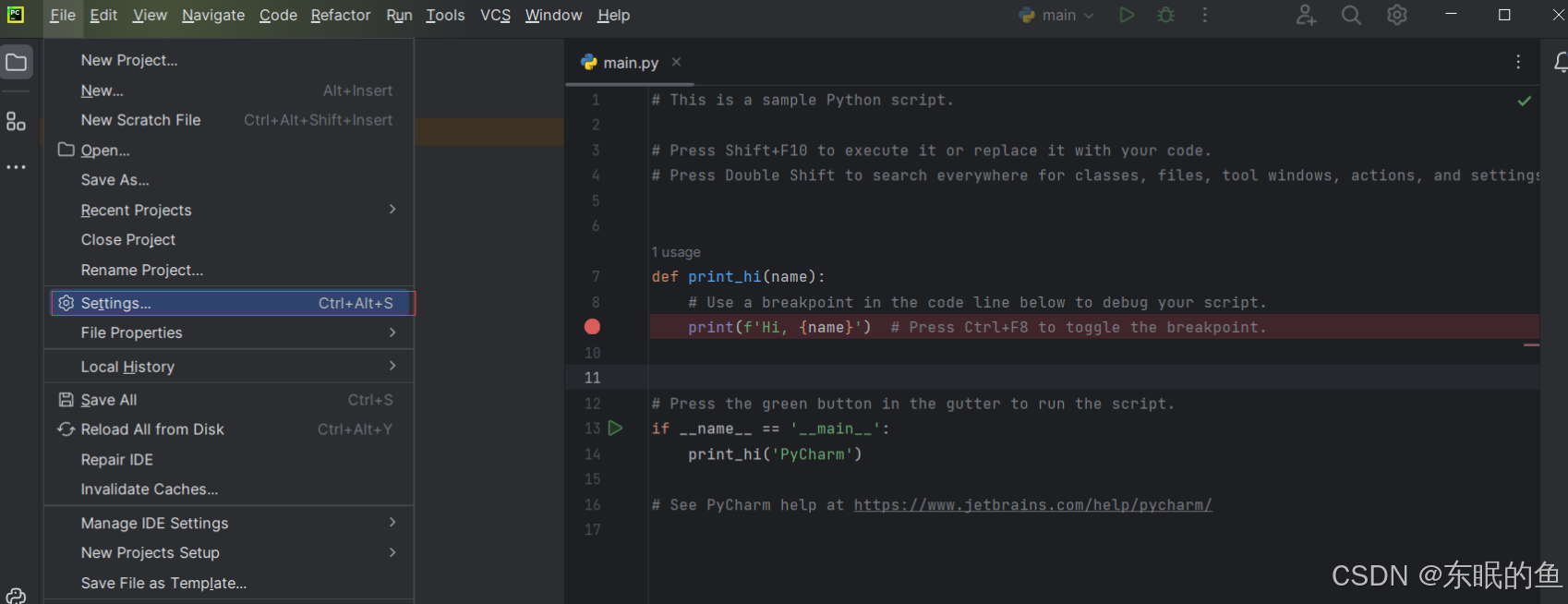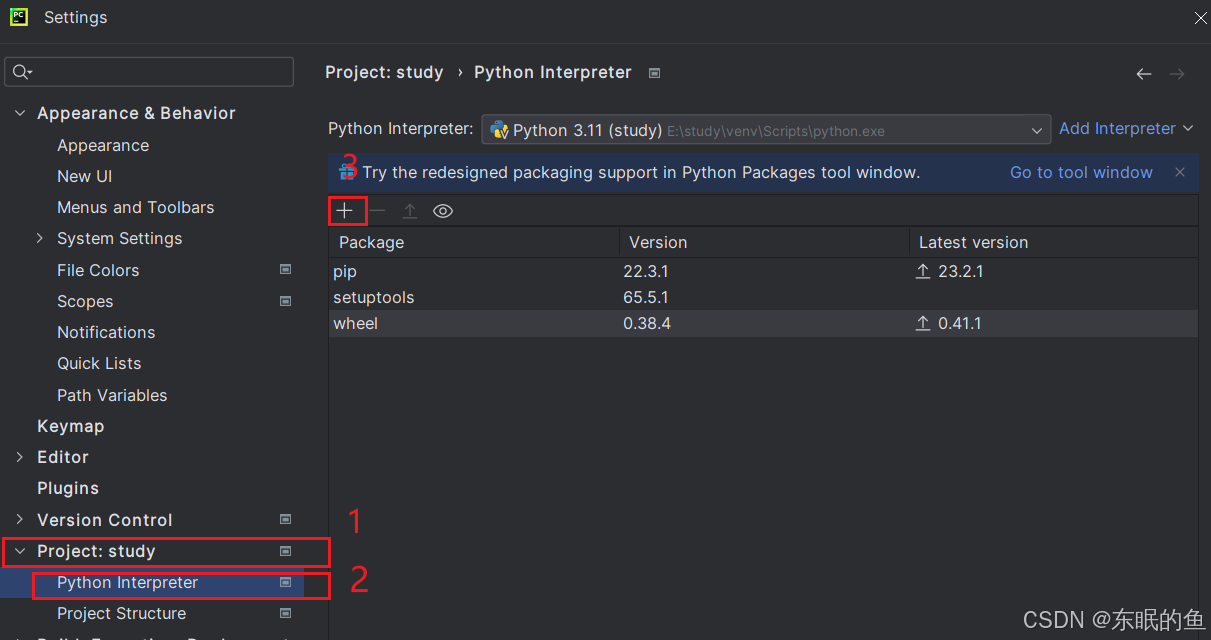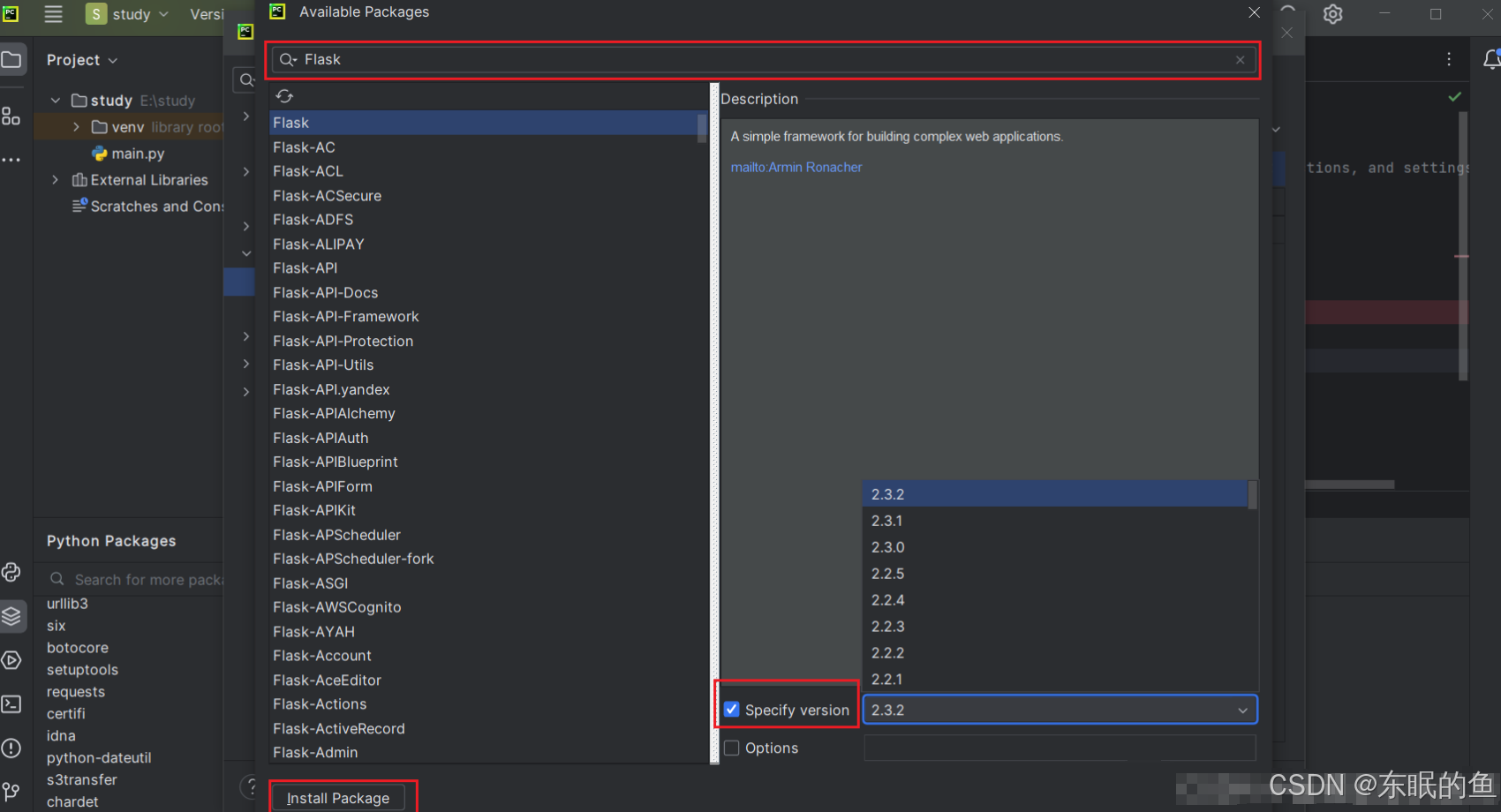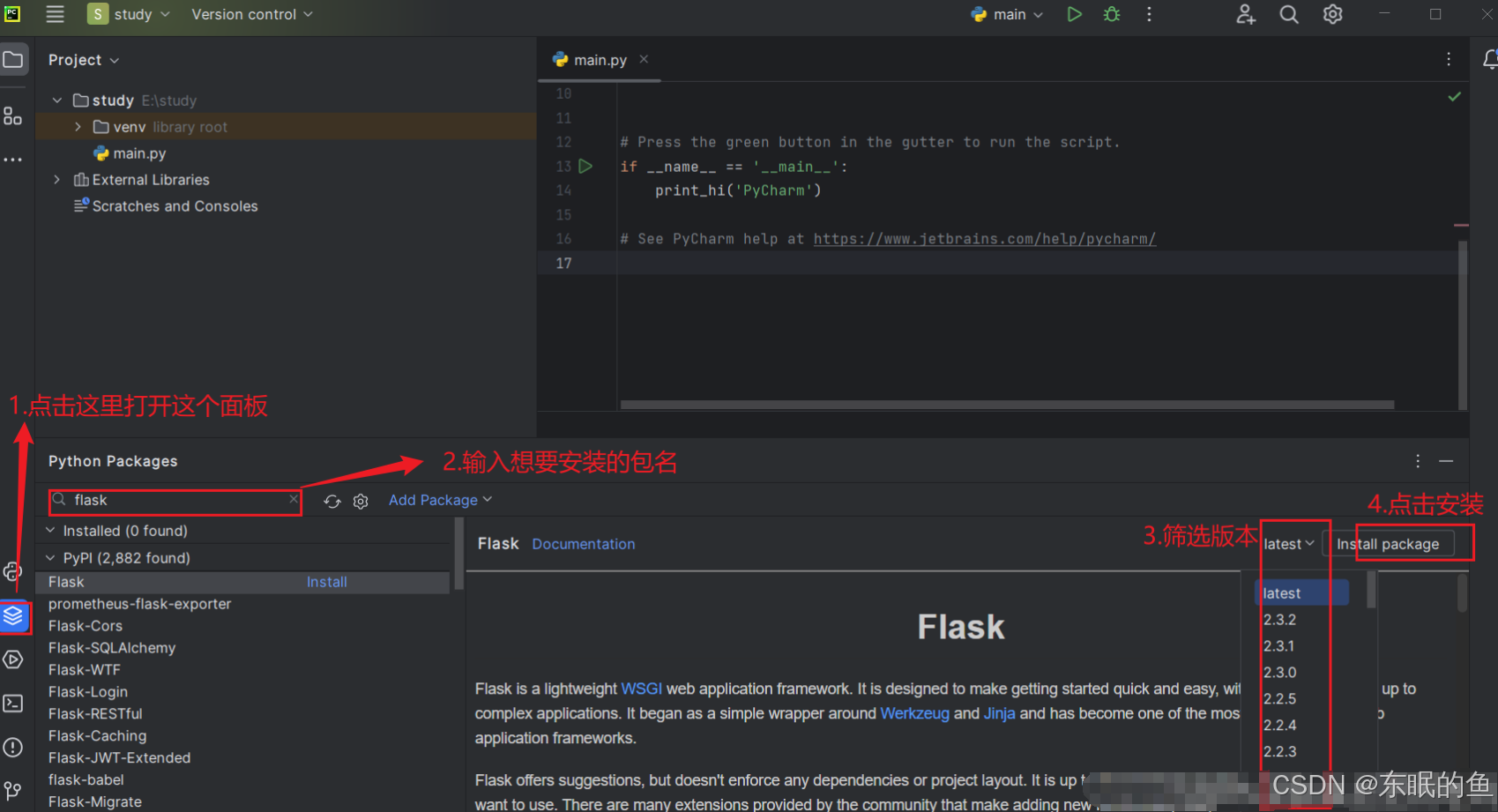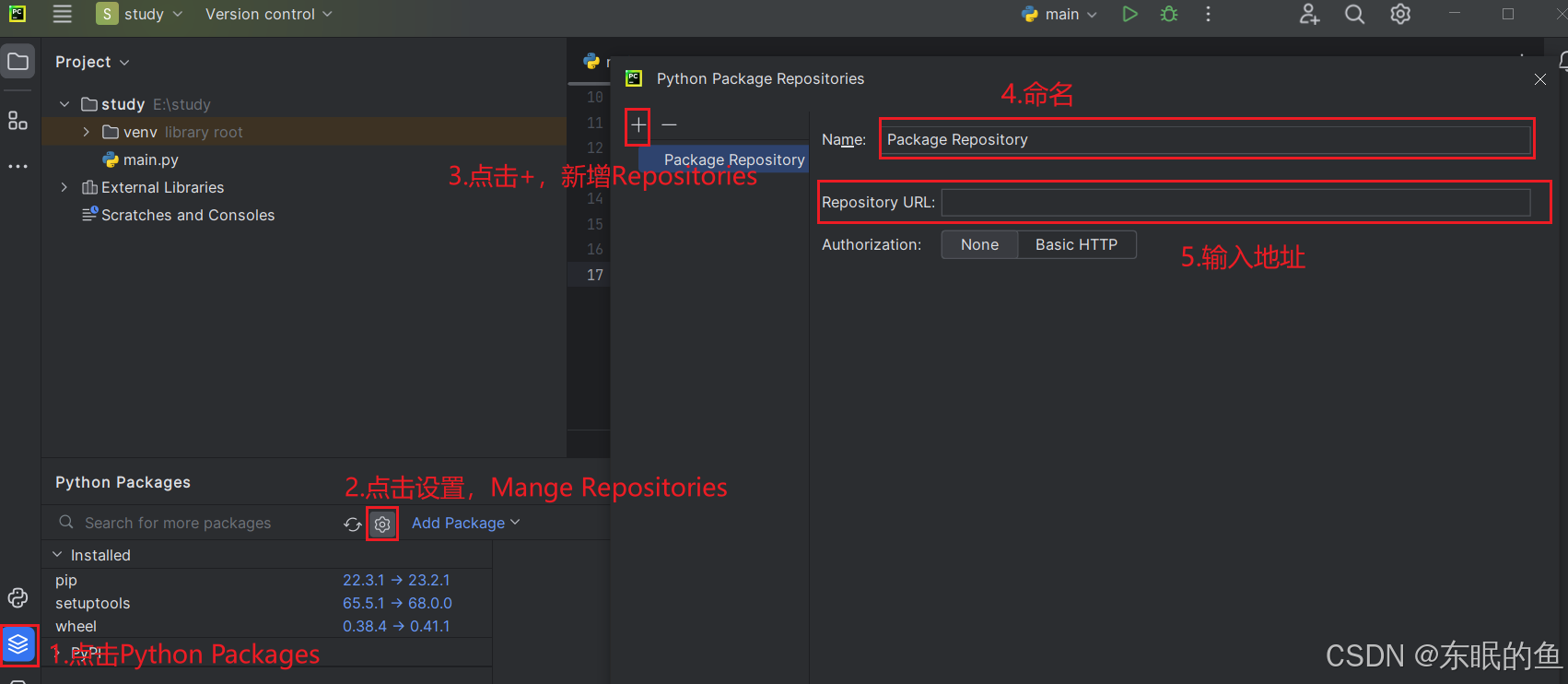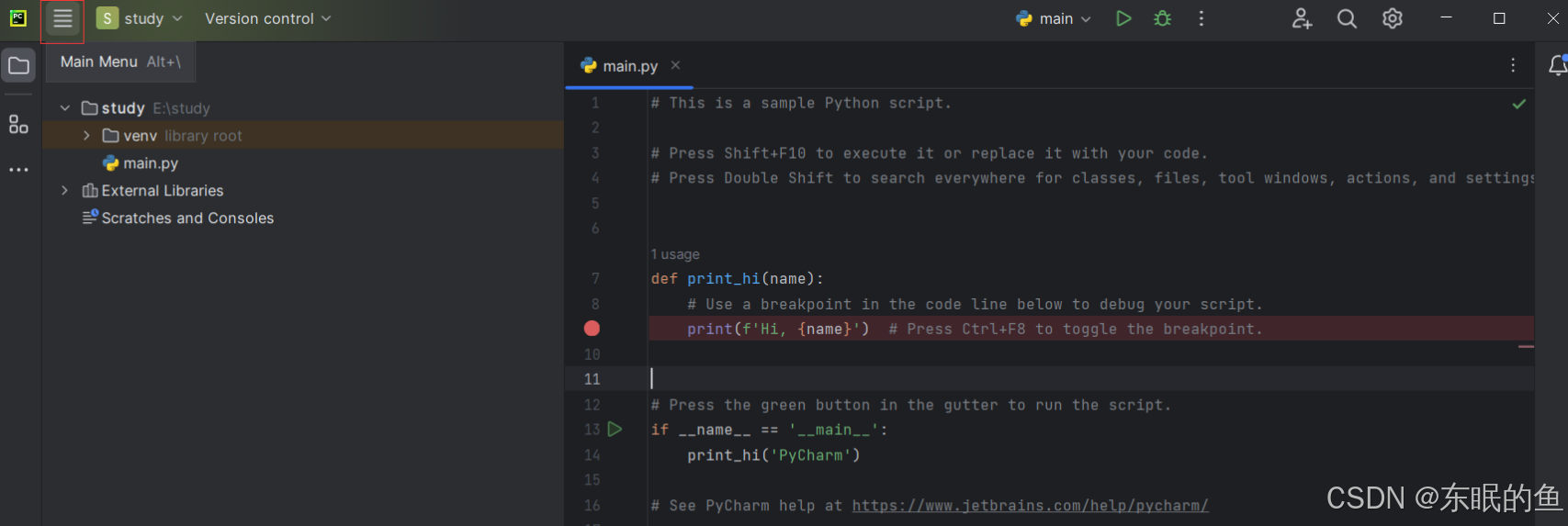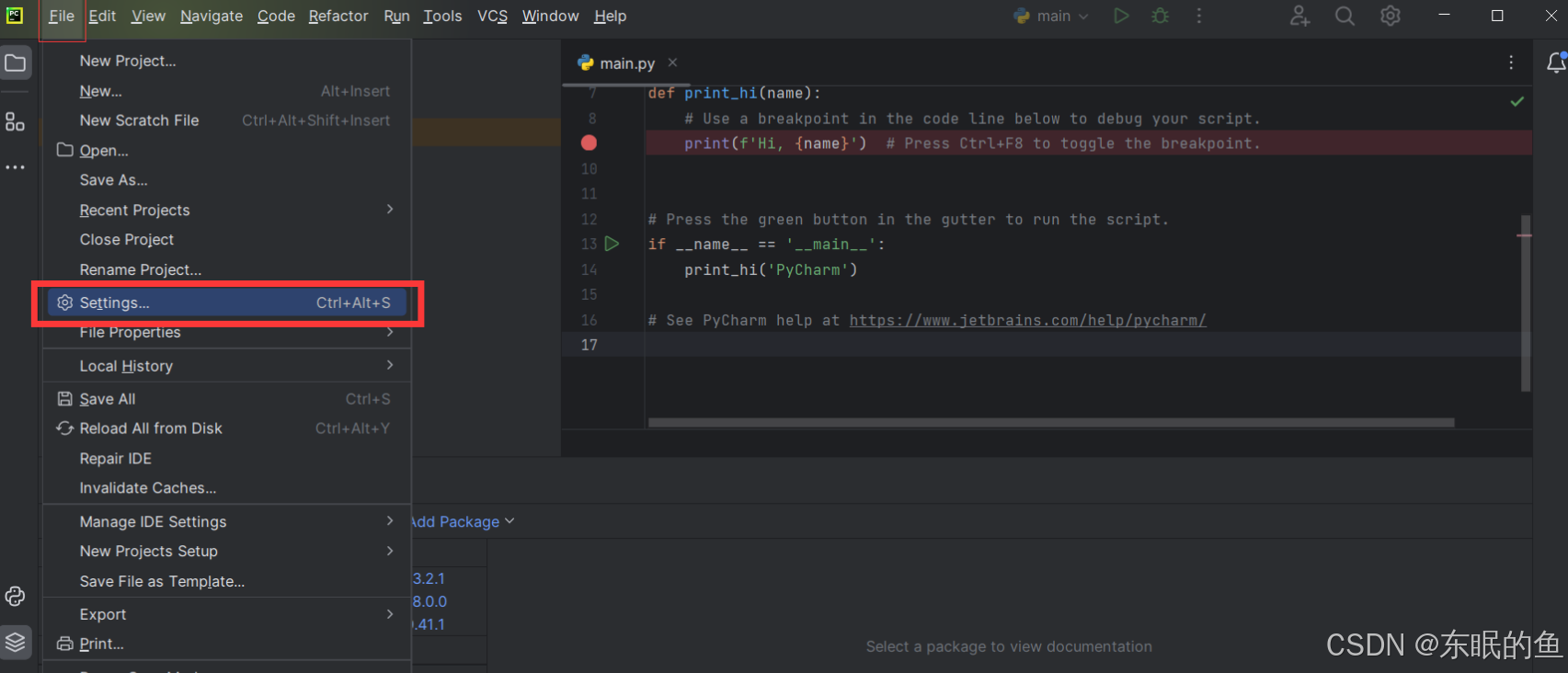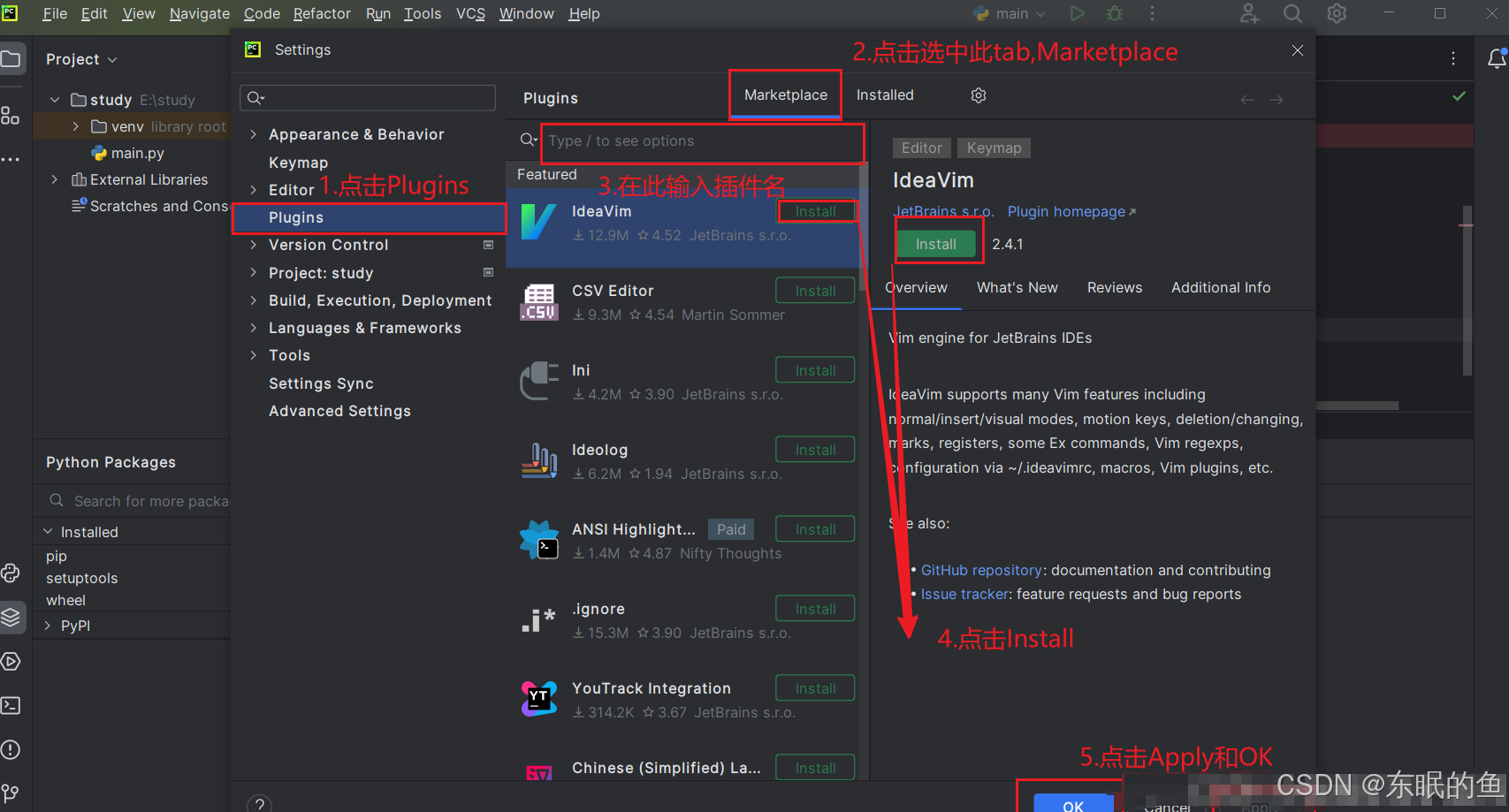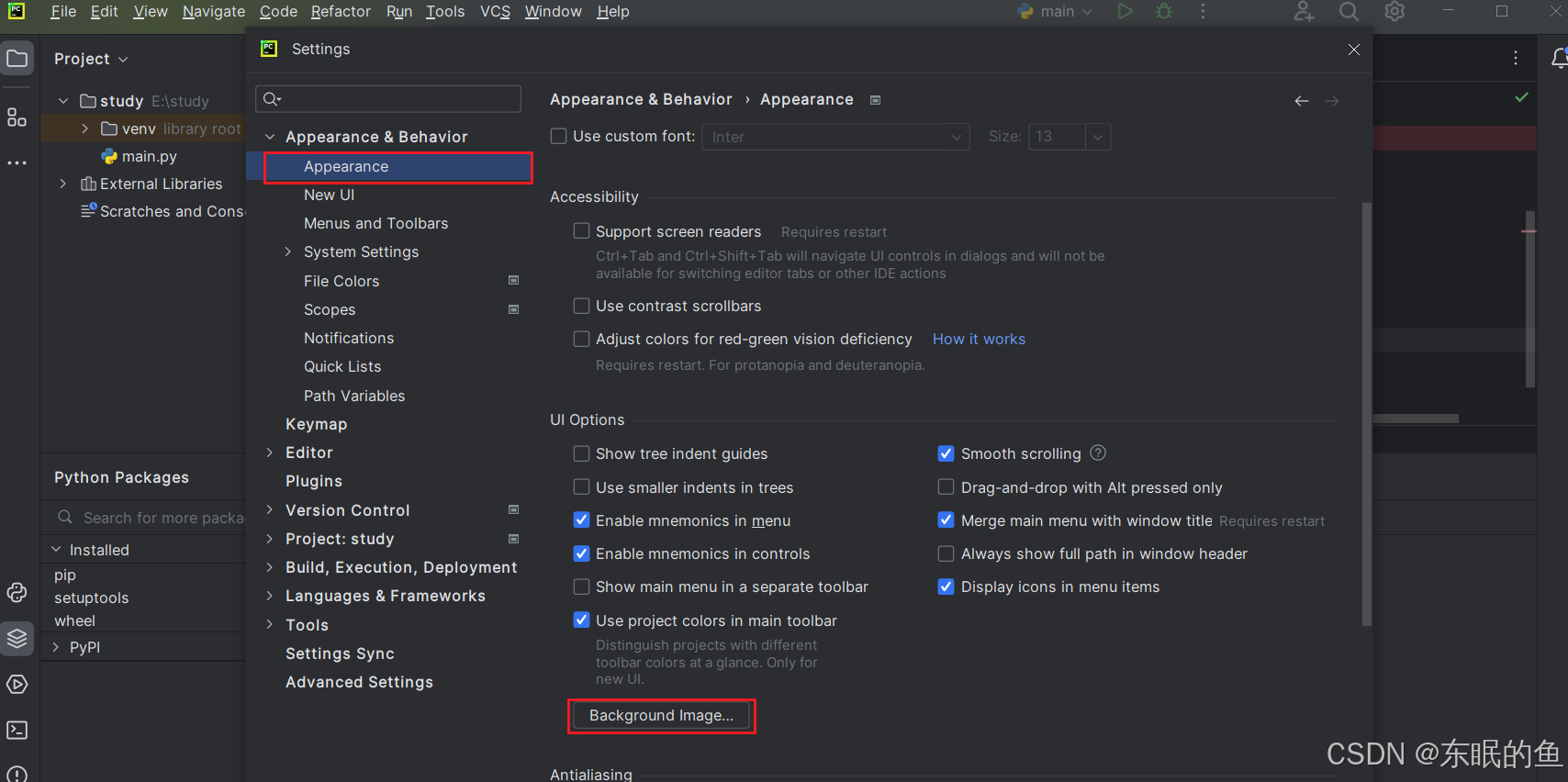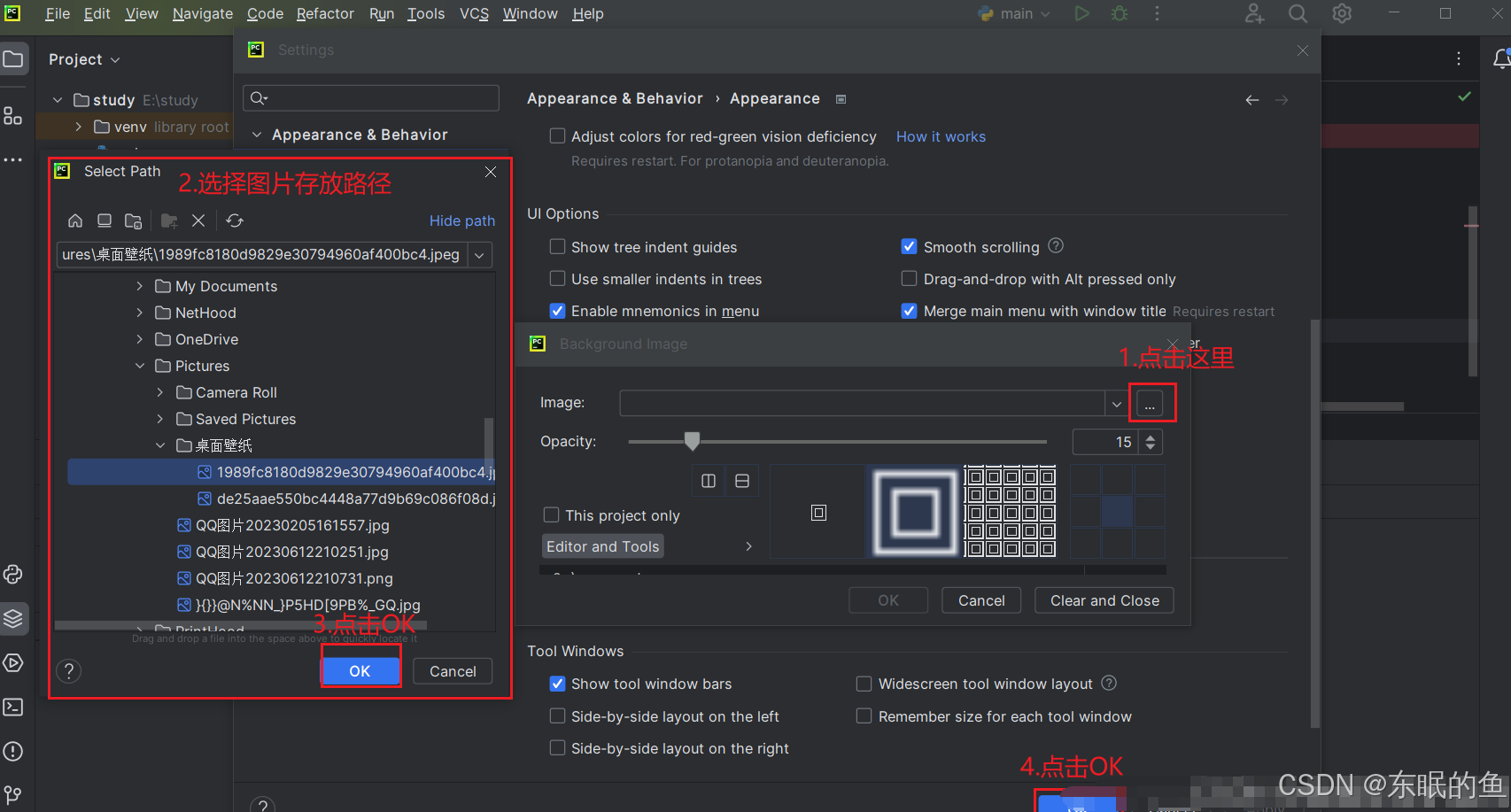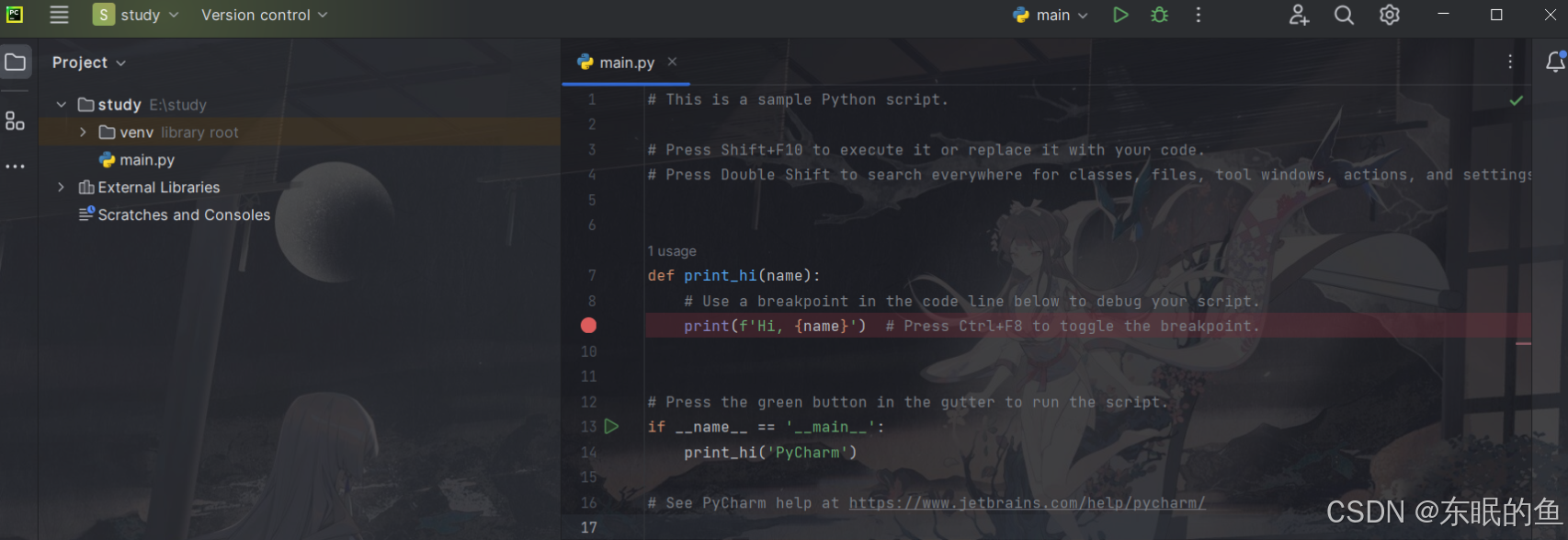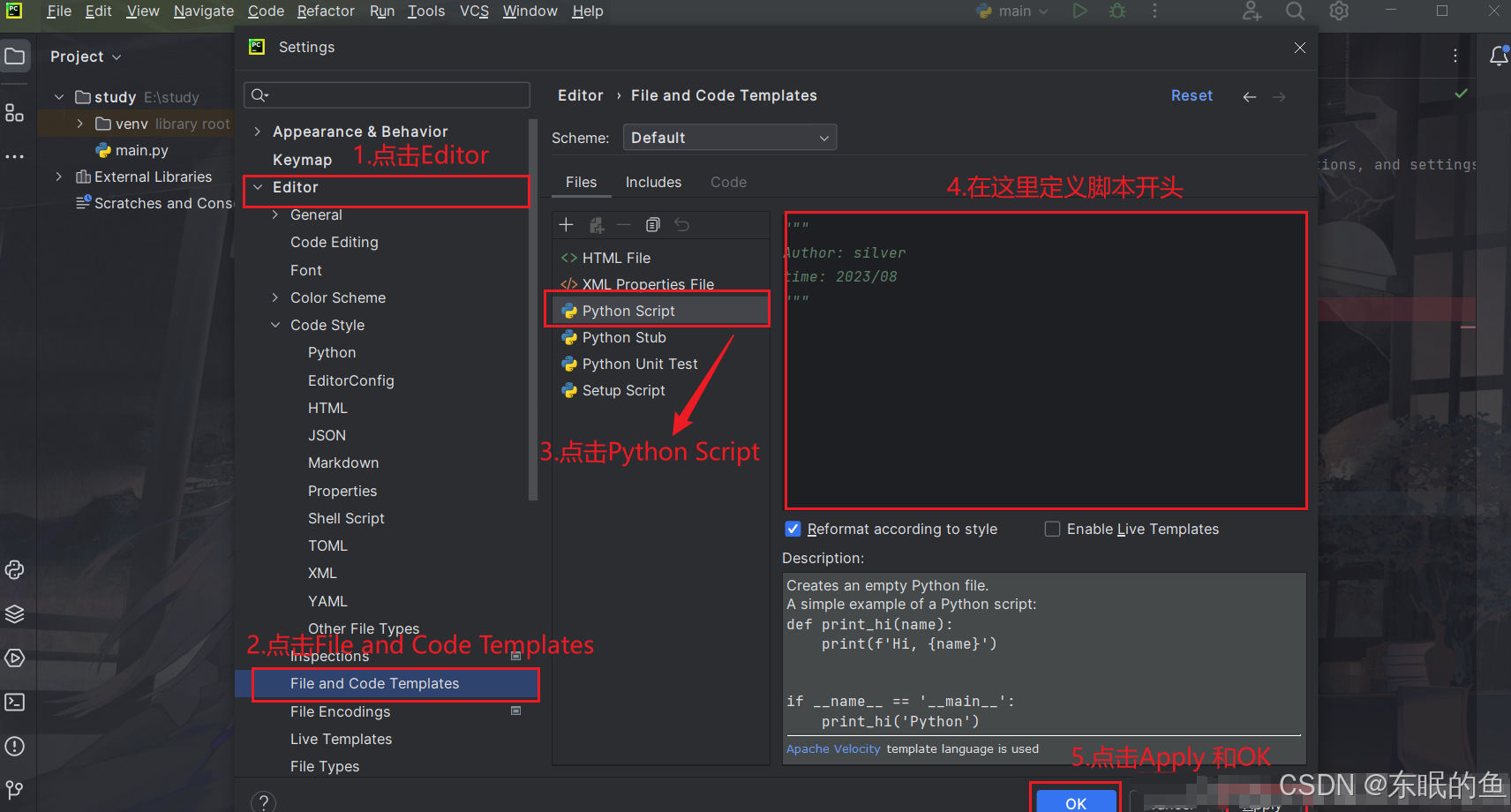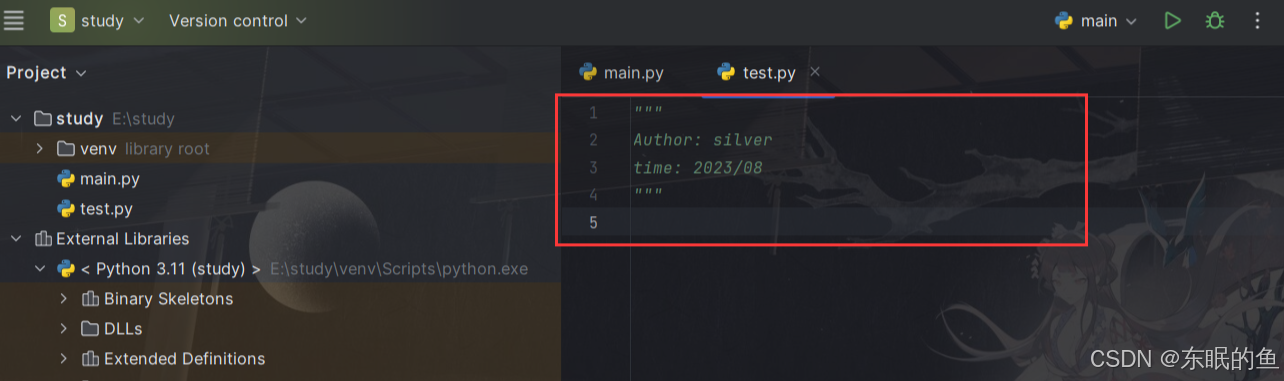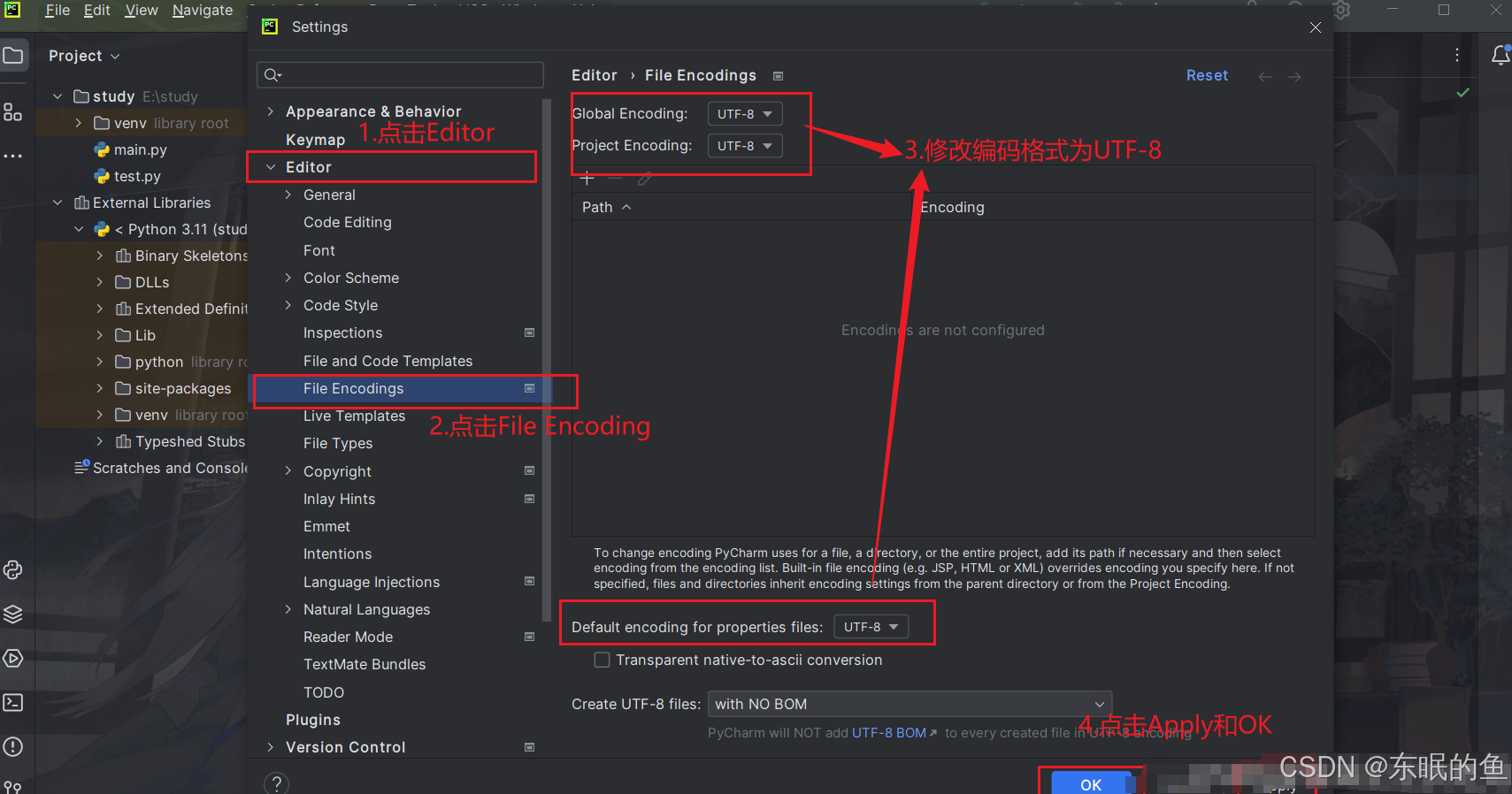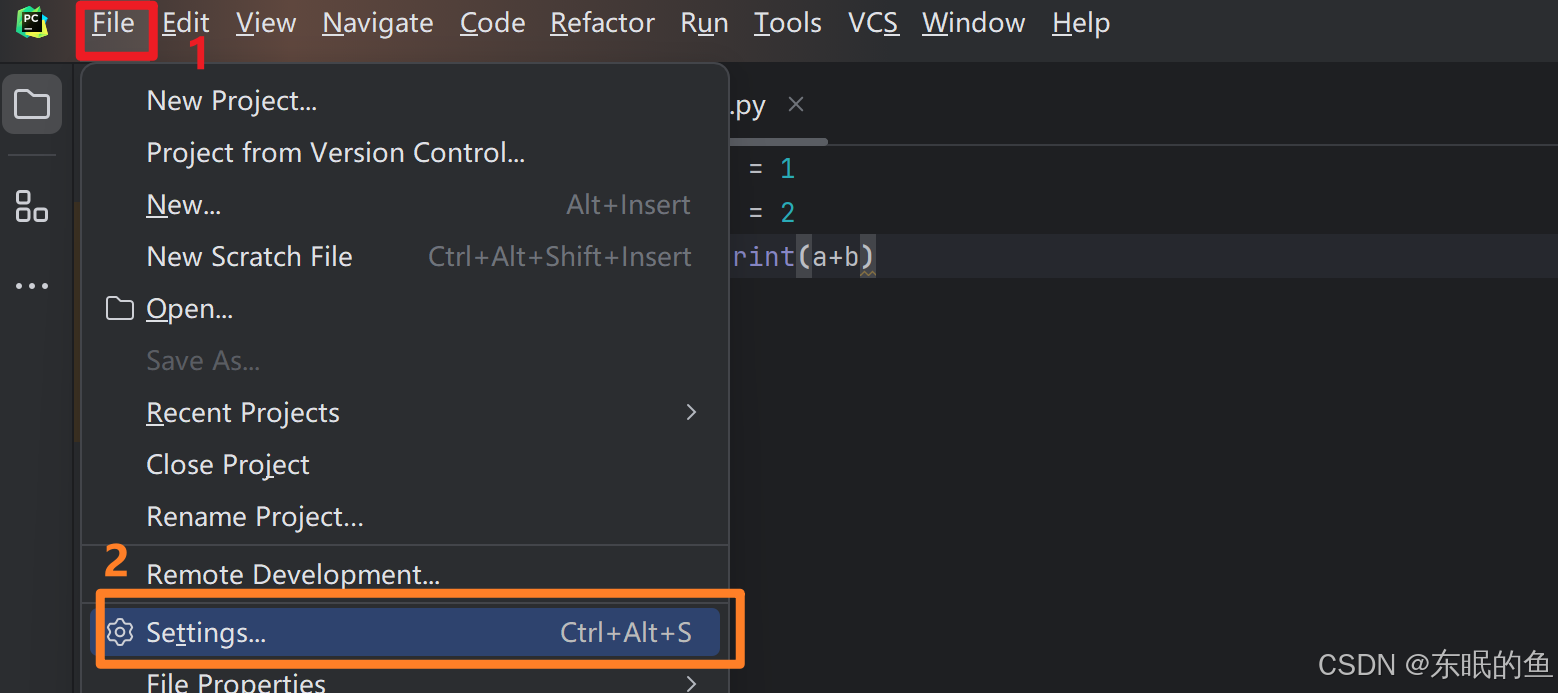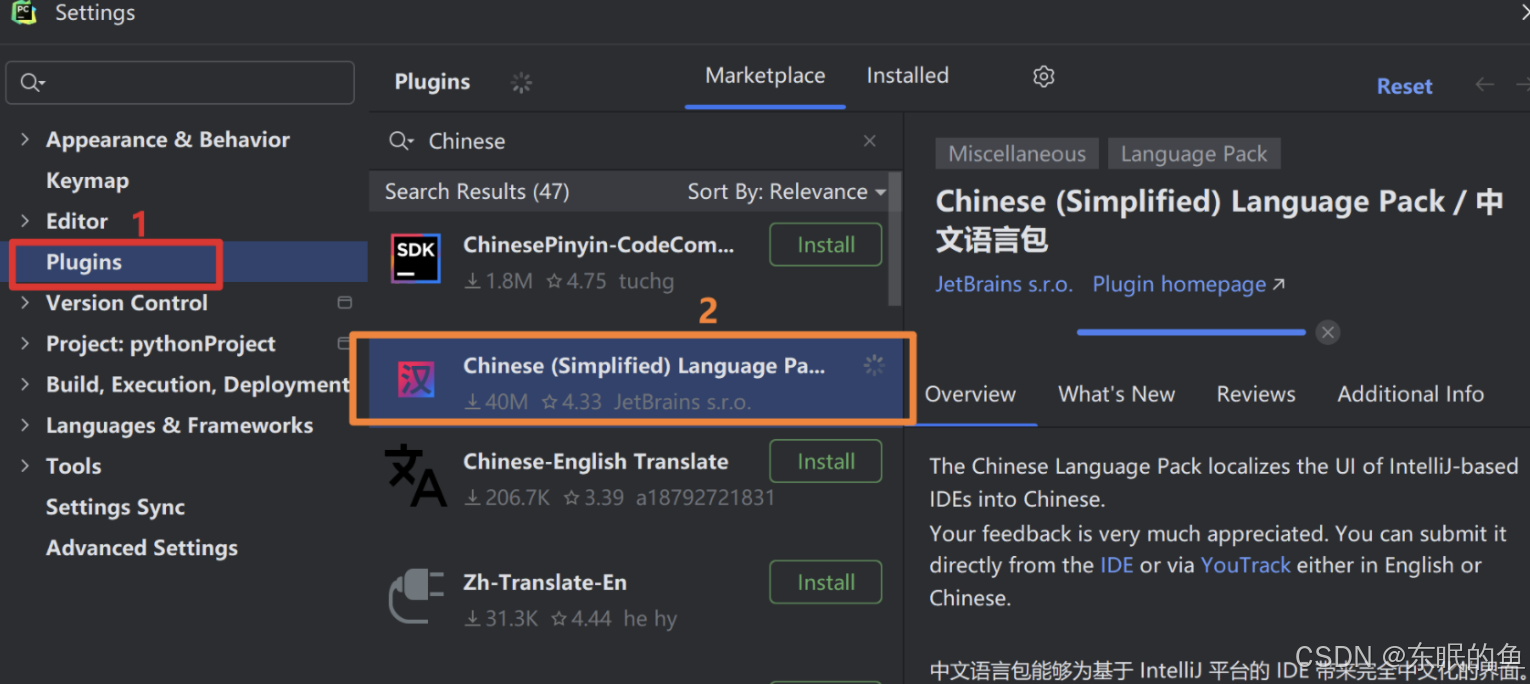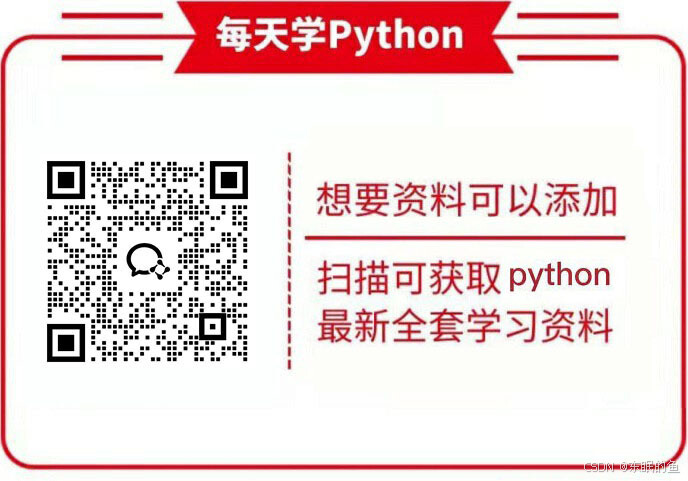-
包含编程资料、学习路线图、源代码、软件安装包等!【[点击这里]】!
PyCharm是一款Python IDE,其带有一整套可以帮助用户在使用Python语言开发时提高其效率的工具,比如, 调试、语法高亮、Project管理、代码跳转、智能提示、自动完成、单元测试、版本控制等等。此外,该IDE提供了一些高级功能,以用于支持Django框架下的专业Web开发。
文章目录
- 一、PyCharm下载及安装
- 二、Python下载及安装
- 三、PyCharm 基本使用
- 3.1 首次启动
- 3.2 安装第三方库
- 3.3 安装插件
- 3.4 配置背景图
- 3.5 配置脚本开头
- 3.6 配置编码格式
- 3.7 PyCharm汉化
本文将从 Pycharm专业版安装和配置汉化等到基本使用都进行了详细介绍,希望能够帮助到大家。
Python&Pycharm安装包&Pycharm破姐插件我都打包好了。
一、PyCharm下载及安装
1.点击蓝色链接---->PyCharm官网,进入之后是这个界面。
2.点击"Download"进入下载页面
以专业版为例,继续进行安装(安装内容没太大区别,所以两版本都适用)
3.下载好后,放到桌面,双击点开
4.双击点开后,如图所示,点击右下角"下一步"
选择安装路径,继续下一步
5.之后进入如下界面,勾选如图,勾选好之后点击右下角"下一步"
6.紧接着点击"安装"
7.安装完毕后,点击"完成"
8.安装完毕,如图:
安装到这里基本就完成了,可以选择先重启,也可以先继续先往下看,进行操作。
二、Python下载与安装
-
Python 安装包官网下载地址:https://www.python.org/downloads/
第一步:点击首页的Downloads,并在下拉框中选择Windows
第二步:选择指定版本
- 此处我选择的是最3.11.4版本,但是如果你因为项目对Python版本有特定要求的话,可以此界面下滑选择需要的版本下载!
- 需要插一嘴的是,为了防止你们下错而死在了安装上,简单对此界面一些前缀后缀进行说明(认真看看你下的是不是你想要的):
| 前后缀 | 含义 |
|---|---|
| 64-bit | 64位的Python安装程序(现在的电脑一般都是64bit的) |
| 32-bit | 32位的Python安装程序 |
| Windows embeddable package | .zip格式的绿色免安装版本,可直接嵌入(集成)到其他的应用程序中 |
| Windows installer | .exe格式的可执行程序,这是完整的离线安装包(就选这个,别想了!) |
第三步:下拉到最下面然后点击就在下载了
第四步:双击下载的.exe文件就正式开始安装Python
- Install now 默认安装和默认安装路径(一般默认安装在C盘,不建议)
- Customize installation 自定义安装
(友情提示:“一定要勾选Add Python.exe to PATH”,这样的话Python命令工具所在的目录就会自动添加到系统环境变量中,就不需要你手动添加python系统环境变量啦,在执行Python命令时也不需要指定完整路径了!)
Python 支持两种安装方式,默认安装和自定义安装:
- 默认安装会勾选所有组件,并安装在 C 盘;
- 自定义安装可以手动选择要安装的组件,并可自定义其安装位置。(正经人肯定选这个,我也推荐选这个,不然你啥东西都安C盘里,电脑会变卡哦~而且大家以后不管安装啥都看一眼安装路径,建议自定义哦!)
①点击Customize installation进入下一步,选择要安装的组件,建议保持默认即可,也就是全部勾选;
②点击“Next”,选择安装目录(这就是自定义Python的安装路径,自己找个盘放哦~)
③最后点击“Install”,静候一会就安装好啦!
In the end:测试是否安装OK
- "win+r"打开Windows的命令行程序,输入python命令,如果出现下图所示则证明安装OK哦!
三、PyCharm基本使用
3.1首次启动
1.点击桌面的 PyCharm community 图标,启动pycharm
2.如果出现"Import Pycharm Settings"页面,勾选"Do not import settings",点击OK(没有这个弹框则看后续步骤)
3.看到"Welcome to Pycharm"页面,就代表首次启动好了。点击"New Project"即可创建新项目
4.一般只需要改一下项目存放位置(注意项目名一般不推荐使用中文,且不要跟一些库的名称一致),然后点击"create"
5.等待自动安装配置环境,如果弹出"Tip of the Day"页面,勾选"Don’t show tips", 点击"close"
即可正常编写代码
安装第三方库
有多种方法:
进入设置里面安装
-
1.点击左上角的菜单图标或者使用快捷键"Alt + “,点击"settings"进入设置界面或者直接使用快捷键"Ctrll + Alt + S”
-
在设置界面,1、先点击"Project" ,2、点击"Python Interperter",3.点击“+”按钮
-
3.输入包名,(在右侧选中"specify version"可以选择版本),点击"Install Package"。即可进行安装第三方库
直接在主界面安装
- 1.点击主界面左侧一栏的第二个图标"Python Packages",输入想要安装的包名,右侧选择版本,点击"Install package"
注意:安装第三方库可能会遇到下载很慢或者失败的问题,这是因为那些下载地址都在国外。
解决这个办法常用是使用镜像源下载,下面补充一下配置镜像源的方法
配置镜像源
1.点击"Python Packages",并点击设置图标,点击+按钮,输入名称及地址,点击"Apply",最后点击"OK"
常用镜像源地址:
中国科学技术大学 : https://pypi.mirrors.ustc.edu.cn/simple
豆瓣:http://pypi.douban.com/simple/
阿里云:http://mirrors.aliyun.com/pypi/simple/
清华大学:https://pypi.tuna.tsinghua.edu.cn/simple
在终端命令窗口中输入命令安装:
“pip install [packages] -i [镜像源地址] --trusted-host [镜像源地址中域名部分]”
其中packages为安装包名,【-i】后面的一串为镜像源地址,后面的【–trusted-host】为添加访问信任
例如:pip install packages -i http://mirrors.aliyun.com/pypi/simple/ --trusted-host mirrors.aliyun.com
安装插件
pycharm支持安装各种便捷的插件,比如汉化插件、自动补码插件。安装插件的步骤有:
1. 进入设置界面,
- 点击左上角的菜单图标或者使用快捷键"Alt + “,点击"settings”
- 或者直接使用快捷键"Ctrll + Alt + S"
2.①选中"Plugins",②选中"Marketplace",③在搜索框输入插件名字,④点击"Install"即可安装插件,⑤最后点击"Aplply"或者"OK"
一些配置需要重启pycharm,才能设置生效
3.4 配置背景图
-
使用快捷键"Ctrll + Alt + S"或者从主界面点开设置界面
-
点击选中"Apperance",②选中"Background Image…"
-
背景图路径选择按钮,②选中背景图,③和④点OK
-
设置生效
3.5 配置脚本开头
-
使用快捷键"Ctrll + Alt + S"或者从主界面点开设置界面
-
①点击"Editor",②选中"File and Code Templates",③点击"Python Script",④输入自定义脚本开头(需要用"“”" “”“),⑤最后点击"Aplply"或者"OK”
-
当我们新建一个python文件时,即可看到我们设置的标题
3.6 配置编码格式
- 使用快捷键"Ctrll + Alt + S"或者从主界面点开设置界面
- ①点击"Editor",②选中"File Encoding",③将全部的编码格式改为UTF-8,④最后点击"Aplply"或者"OK"
编码格式:
- python3默认是"utf-8"编码
- python2默认是"ASCII"编码方式
在编写Python程序时,我们可以通过指定编码方式来确保程序能够正确地处理文本数据。
当你使用的python版本为python2.X时,最好在文件开头加上"# -- coding: utf-8 --",指定文件的编码格式为"utf-8"编码
PyCharm汉化
1.左上角找到“File”,点击Settings(设置)
2.打开后如图,接着点击左侧 “Plugins”(插件),之后在中间搜索框中搜索"Chinese"
3.安装完成后点击"Restart IDE"
4.重启进入,可以看到,已经成功汉化。
总结
- 最后希望你编程学习上不急不躁,按照计划有条不紊推进,把任何一件事做到极致,都是不容易的,加油,努力!相信自己!
文末福利
- 最后这里免费分享给大家一份Python全套学习资料,希望能帮到那些不满现状,想提升自己却又没有方向的朋友,也可以和我一起来学习交流呀。
包含编程资料、学习路线图、源代码、软件安装包等!【[点击这里]】领取!
- ① Python所有方向的学习路线图,清楚各个方向要学什么东西
- ② 100多节Python课程视频,涵盖必备基础、爬虫和数据分析
- ③ 100多个Python实战案例,学习不再是只会理论
- ④ 华为出品独家Python漫画教程,手机也能学习